word封面不需要页码 如何设置不连续文档页码方法
Word文档封面与目录不要页码,正文要页码的设置方法
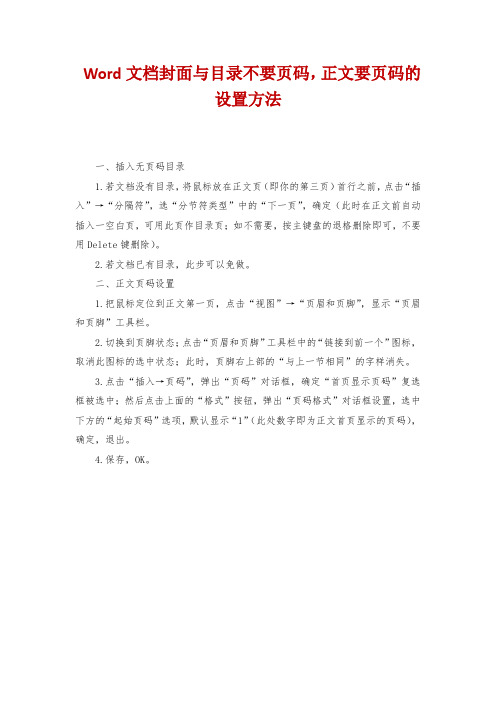
Word文档封面与目录不要页码,正文要页码的
设置方法
一、插入无页码目录
1.若文档没有目录,将鼠标放在正文页(即你的第三页)首行之前,点击“插入”→“分隔符”,选“分节符类型”中的“下一页”,确定(此时在正文前自动插入一空白页,可用此页作目录页;如不需要,按主键盘的退格删除即可,不要用Delete键删除)。
2.若文档已有目录,此步可以免做。
二、正文页码设置
1.把鼠标定位到正文第一页,点击“视图”→“页眉和页脚”,显示“页眉和页脚”工具栏。
2.切换到页脚状态;点击“页眉和页脚”工具栏中的“链接到前一个”图标,取消此图标的选中状态;此时,页脚右上部的“与上一节相同”的字样消失。
3.点击“插入→页码”,弹出“页码”对话框,确定“首页显示页码”复选框被选中;然后点击上面的“格式”按钮,弹出“页码格式”对话框设置,选中下方的“起始页码”选项,默认显示“1”(此处数字即为正文首页显示的页码),确定,退出。
4.保存,OK。
Word中封面(无页码)、目录和正文页码设置方法
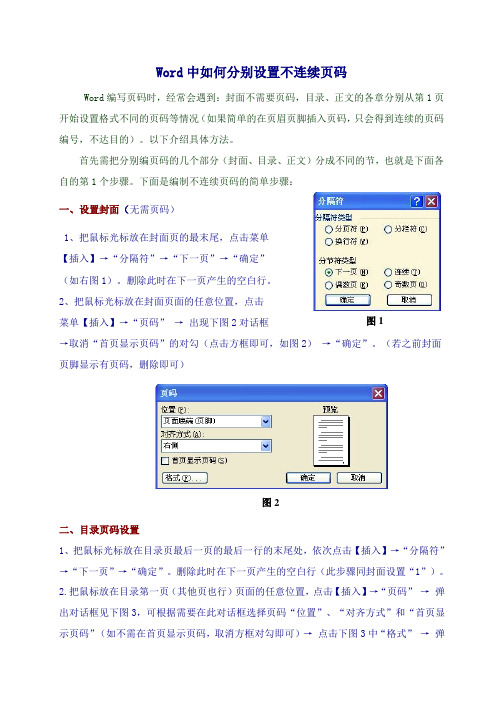
Word 中如何分别设置不连续页码Word 编写页码时,经常会遇到:封面不需要页码,目录、正文的各章分别从第1页开始设置格式不同的页码等情况(如果简单的在页眉页脚插入页码,只会得到连续的页码编号,不达目的)。
以下介绍具体方法。
首先需把分别编页码的几个部分(封面、目录、正文)分成不同的节,也就是下面各自的第1个步骤。
下面是编制不连续页码的简单步骤:一、设置封面(无需页码)1、把鼠标光标放在封面页的最末尾,点击菜单【插入】→“分隔符”→“下一页”→“确定”(如右图1)。
删除此时在下一页产生的空白行。
2、把鼠标光标放在封面页面的任意位置,点击菜单【插入】→“页码” → 出现下图2对话框 →取消“首页显示页码”的对勾(点击方框即可,如图2) →“确定”。
(若之前封面页脚显示有页码,删除即可)二、目录页码设置1、把鼠标光标放在目录页最后一页的最后一行的末尾处,依次点击【插入】→“分隔符”→“下一页”→“确定”。
删除此时在下一页产生的空白行(此步骤同封面设置“1”)。
2.把鼠标放在目录第一页(其他页也行)页面的任意位置,点击【插入】→“页码” → 弹出对话框见下图3,可根据需要在此对话框选择页码“位置”、“对齐方式”和“首页显示页码”(如不需在首页显示页码,取消方框对勾即可)→ 点击下图3中“格式” →弹图1图2出下图4对话框,再选择设置需要的“数字格式”(点击右边的长框)和“页码编排” →(不要点选“续前节”)“起始页码”(下图4仅示意了其中的一种)→点击下图4的“确定” →再点击图3的“确定”。
(若之前封面页脚显示有页码,删除即可)三、正文页码设置1、把鼠标光标放在整个正文(若需分段编码时,按后面步骤各段分别进行)最后一页尾行的末尾处,依次点击【插入】→“分隔符”→“下一页”→“确定”。
删除此时在下一页产生的空白行(此步骤同封面设置“1”)。
2.把鼠标放在正文第一页(其他页也行)页面的任意位置,点击【插入】→“页码” → 弹出对话框上下图3,可根据需要在此对话框选择页码“位置”、“对齐方式”和“首页显示页码”→ 点击下图3中“格式” → 弹出上图4对话框,再选择设置需要的“数字格图3图4式”(点击右边的长框)和“页码编排”→(不要点选“续前节”)“起始页码”→点击上图4的“确定”→再点击上图3的“确定”。
Word 首页不显示页码,且不计总页数
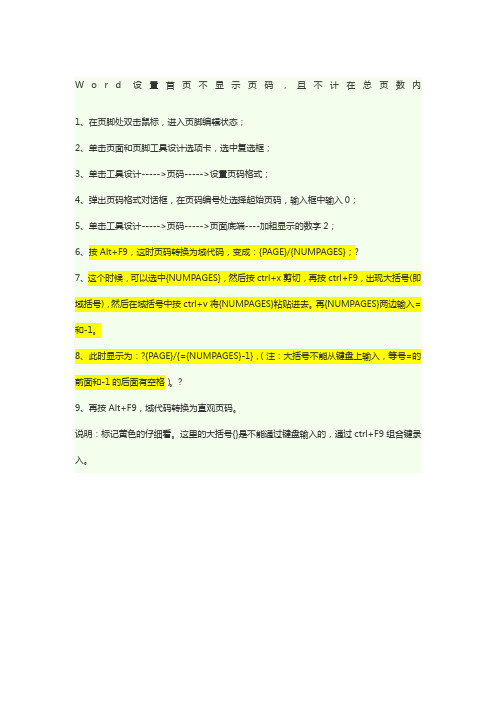
W o r d设置首页不显示页码,且不计在总页数内
1、在页脚处双击鼠标,进入页脚编辑状态;
2、单击页面和页脚工具设计选项卡,选中复选框;
3、单击工具设计----->页码----->设置页码格式;
4、弹出页码格式对话框,在页码编号处选择起始页码,输入框中输入0;
5、单击工具设计----->页码----->页面底端----加粗显示的数字2;
6、按Alt+F9,这时页码转换为域代码,变成:{PAGE}/{NUMPAGES};?
7、这个时候,可以选中{NUMPAGES},然后按ctrl+x剪切,再按ctrl+F9,出现大括号(即域括号),然后在域括号中按ctrl+v将{NUMPAGES}粘贴进去。
再{NUMPAGES}两边输入=和-1。
8、此时显示为:?{PAGE}/{={NUMPAGES}-1},(注:大括号不能从键盘上输入,等号=的前面和-1的后面有空格)。
?
9、再按Alt+F9,域代码转换为直观页码。
说明:标记黄色的仔细看。
这里的大括号{}是不能通过键盘输入的,通过ctrl+F9组合键录入。
如何设置首页不显示页码

如何设置首页不显示页码在一些文档中,首页通常不需要显示页码。
这可以用于论文、报告、简历等需要特定格式的文档。
本文将介绍如何设置首页不显示页码的方法。
一、使用分节符一种常见的方法是使用分节符来设置首页不显示页码。
以下是具体步骤:1. 打开你的文档,并确保光标在首页的第一页。
2. 在页面布局选项卡中,点击“分节符”按钮。
这将打开一个下拉菜单。
3. 在下拉菜单中,选择“下一页”。
这样,你的文档将分为两个节,首页和其余页面。
4. 确保光标仍然在首页,并在页面布局选项卡中点击“页眉”或“页脚”按钮。
这将打开页眉或页脚编辑器。
5. 在页眉或页脚编辑器中,将光标移到首页的任意位置。
6. 在首页的页眉或页脚编辑器中,点击“页码”按钮。
这将打开一个下拉菜单。
7. 在下拉菜单中,选择“格式页码”。
这将打开一个对话框。
8. 在对话框中,选择“开始于:1”以确保页码从1开始。
然后选择“应用于:这一节”。
9. 点击“确定”按钮关闭对话框。
现在,在首页的页眉或页脚编辑器中,你将看不到任何页码。
10. 在页面布局选项卡中,点击“关闭页眉和页脚”按钮,以退出页眉或页脚编辑器。
11. 现在,你可以继续编辑其余页面的页眉或页脚,包括页码。
通过使用分节符,你可以在首页不显示页码,而在其余页面显示页码。
二、使用不同的页眉和页脚另一种方法是使用不同的页眉和页脚来设置首页不显示页码。
以下是具体步骤:1. 打开你的文档,并确保光标在首页的第一页。
2. 在页面布局选项卡中,点击“页眉”或“页脚”按钮。
这将打开页眉或页脚编辑器。
3. 在页眉或页脚编辑器中,将光标移到首页的任意位置。
4. 在首页的页眉或页脚编辑器中,点击“页码”按钮。
这将打开一个下拉菜单。
5. 在下拉菜单中,选择“页码格式”,然后选择“无”。
6. 点击“关闭页眉和页脚”按钮,以退出页眉或页脚编辑器。
7. 在其余页面,编辑页眉或页脚,包括页码。
通过使用不同的页眉和页脚,你可以在首页不显示页码,而在其余页面显示页码。
封面与目录不要页码,从第三页正文开始要页码的设置方法
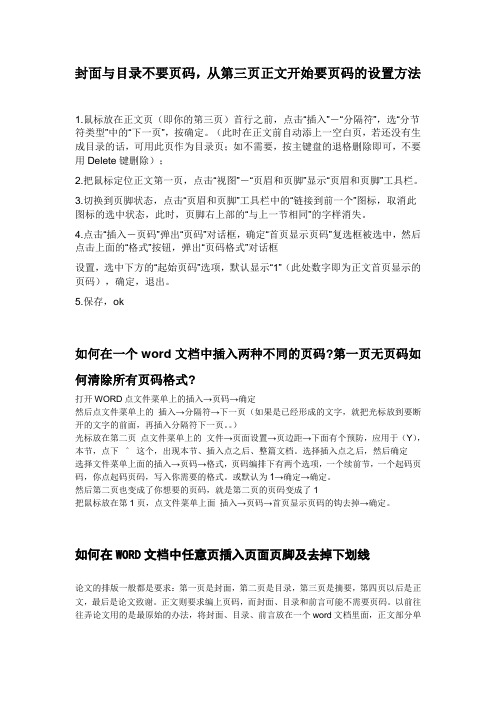
封面与目录不要页码,从第三页正文开始要页码的设置方法1.鼠标放在正文页(即你的第三页)首行之前,点击“插入”-“分隔符”,选“分节符类型”中的“下一页”,按确定。
(此时在正文前自动添上一空白页,若还没有生成目录的话,可用此页作为目录页;如不需要,按主键盘的退格删除即可,不要用Delete键删除);2.把鼠标定位正文第一页,点击“视图”-“页眉和页脚”显示“页眉和页脚”工具栏。
3.切换到页脚状态,点击“页眉和页脚”工具栏中的“链接到前一个”图标,取消此图标的选中状态,此时,页脚右上部的“与上一节相同”的字样消失。
4.点击“插入-页码”弹出“页码”对话框,确定“首页显示页码”复选框被选中,然后点击上面的“格式”按钮,弹出“页码格式”对话框设置,选中下方的“起始页码”选项,默认显示“1”(此处数字即为正文首页显示的页码),确定,退出。
5.保存,ok如何在一个word文档中插入两种不同的页码?第一页无页码如何清除所有页码格式?打开WORD点文件菜单上的插入→页码→确定然后点文件菜单上的插入→分隔符→下一页(如果是已经形成的文字,就把光标放到要断开的文字的前面,再插入分隔符下一页。
)光标放在第二页点文件菜单上的文件→页面设置→页边距→下面有个预防,应用于(Y),本节,点下^这个,出现本节、插入点之后、整篇文档。
选择插入点之后,然后确定选择文件菜单上面的插入→页码→格式,页码编排下有两个选项,一个续前节,一个起码页码,你点起码页码,写入你需要的格式。
或默认为1→确定→确定。
然后第二页也变成了你想要的页码,就是第二页的页码变成了1把鼠标放在第1页,点文件菜单上面插入→页码→首页显示页码的钩去掉→确定。
如何在WORD文档中任意页插入页面页脚及去掉下划线论文的排版一般都是要求:第一页是封面,第二页是目录,第三页是摘要,第四页以后是正文,最后是论文致谢。
正文则要求编上页码,而封面、目录和前言可能不需要页码。
以前往往弄论文用的是最原始的办法,将封面、目录、前言放在一个word文档里面,正文部分单独放在另一个word文档里面,然后再插入页码,分开打印。
word中如何设置不连续页码问题
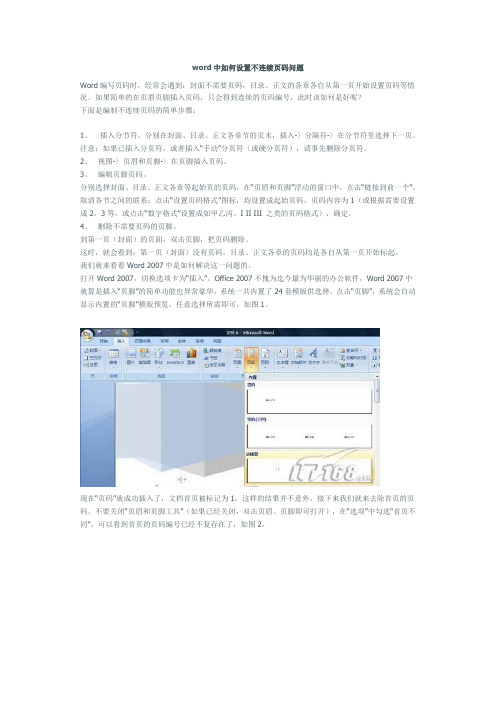
word中如何设置不连续页码问题Word编写页码时,经常会遇到:封面不需要页码,目录、正文的各章各自从第一页开始设置页码等情况。
如果简单的在页眉页脚插入页码,只会得到连续的页码编号,此时该如何是好呢?下面是编制不连续页码的简单步骤:1、插入分节符。
分别在封面、目录、正文各章节的页末,插入-〉分隔符-〉在分节符里选择下一页。
注意:如果已插入分页符,或者插入“手动”分页符(或硬分页符),请事先删除分页符。
2、视图-〉页眉和页脚-〉在页脚插入页码。
3、编辑页脚页码。
分别选择封面、目录、正文各章等起始页的页码,在“页眉和页脚”浮动的窗口中,点击“链接到前一个”,取消各节之间的联系;点击“设置页码格式”图标,均设置成起始页码,页码内容为1(或根据需要设置成2,3等,或点击“数字格式”设置成如甲乙丙、I II III 之类的页码格式),确定。
4、删除不需要页码的页脚。
到第一页(封面)的页面,双击页脚,把页码删除。
这时,就会看到:第一页(封面)没有页码,目录、正文各章的页码均是各自从第一页开始标起。
我们就来看看Word 2007中是如何解决这一问题的。
打开Word 2007,切换选项卡为“插入”。
Office 2007不愧为迄今最为华丽的办公软件,Word 2007中就算是插入“页脚”的简单功能也异常豪华,系统一共内置了24套模版供选择。
点击“页脚”,系统会自动显示内置的“页脚”模版预览,任意选择所需即可,如图1。
现在“页码”就成功插入了,文档首页被标记为1,这样的结果并不意外,接下来我们就来去除首页的页码。
不要关闭“页眉和页脚工具”(如果已经关闭,双击页眉、页脚即可打开),在“选项”中勾选“首页不同”,可以看到首页的页码编号已经不复存在了,如图2。
设置到这里还没完,首页页码虽然删除了,但是Word文档第二页的页码依然标记为2,而我们需要它的编号为1,我们还需要做设置修改。
继续停留在“页眉和页脚工具”,鼠标点击“页码”,在下列菜单中选择“设置页码格式”,如图3。
word中怎么设置首页不显示页码.doc

word中怎么设置首页不显示页码word中设置首页不显示页码的步骤步骤一:打开你要插入页码的word文档,选择【插入】--【页码】。
word中设置首页不显示页码的步骤图1步骤二:然后出现下面的对话框。
选择插入页码最低端,对齐方式右侧,首页显示页码前方框的勾去掉。
word中设置首页不显示页码的步骤图2word中设置首页不显示页码的步骤图3步骤三:点击首页显示页码下一行的【格式】,出现页码格式。
页码编排选【起始页码】后改为0。
单击确定。
word中设置首页不显示页码的步骤图4步骤四:然后重新回到文档,可以发现首页即封面的没有页码,页码从第二页开始。
那么这样就设置成功了。
word中设置首页不显示页码的步骤图5.word中设置首页不显示页码的步骤图6word中怎么设置文字效果word中设置文字效果的步骤如下:步骤一:双击桌面快捷键运行word程序,点击office 按钮,单击新建命令,弹出新建文档窗口,选择空白文档,新建一个空白文档。
步骤二:鼠标左键单击文档任意位置,将光标定位在文档空白处,调整输入法,输入需要添加效果的文字。
步骤三:按住鼠标左键,拖动鼠标选中需要添加效果的文字,鼠标右键单击打开列表,选择字体,打开字体对话框。
步骤四:打开文字对话框后,可通过勾选阴影、空心、阴文、阳文等选项添加简单的文字效果。
步骤五:完成相应的效果设置后,鼠标左键单击确定按钮,确认操作并关闭字体对话框。
步骤六:新建空白文档,鼠标左键单击文档任意位置,将光标定位在文档空白处,调整输入法,输入需要添加效果的文字。
步骤七:按住鼠标左键,拖动鼠标选中需要添加效果的文字,选择插入选项,单击艺术字图标打开其下拉列表,鼠标左键单击选择需要的文字效果即可。
Word2007封面和目录不放页码的方法

word2007封面和目录去除页码方法在编辑文档的时候,封面和目录等前面几页,还有后言和封底等后面几页,并不想要页码,但是设置的时候就是会有问题,如何才能封面及目录设置不会出现页码,以及后言或封底也没有页码?一手一手教你,包你学会先假设我们要做这样一个工作吧,1-2页是封面和目录,3-10页是正文内容,11-12页是封底,除正文外,其他页不要页码。
1、点击第3页页首位置,也就是本页面正文部分的最左上角,这里是我们能输入正文的第一个字符的左边,使光标在这里闪动2、选择“插入-分隔符”,打开“分隔符”菜单,在“分隔符类型”下单击选中“分节符”中的“下一页”单选钮。
此时在第2页底部出现一个分节符,如果出现在第3页上方,说明你在步骤1中的插入位置有问题,需要重新这两步。
图1 分隔符的位置点击“下一页”3、在第11页重复上面的工作,这样第10页底部也将出现分节符。
好了,到目前为止,我们已经把页面分成了三个部分。
4、开始插入页码:选择“插入”菜单中的插入页码选项,任意选择一种格式,此时我们看到所有页是从1-12顺序排下来的,还要做一些修改,我们目前在设计视图下,选择页码 3 ,可以看到菜单栏中“链接到前一条页眉”按扭处于被按下状态,点击一下,取消链接;在页码11上也做同样操作。
图2 设置页码格式菜单栏中“链接到前一条页眉”按扭处于被按下状态,这个非常重要,否则第六步删除其余不用的页码时候会全部删除,所以一定要点“链接到前一条页眉”,使之呈灰色状态。
5、再次点击页码3 ,点选插入--页码--设置页码格式,弹出页码格式选项卡,在这里,选择“起始页码”单选按钮,并确保里面的数字是 1,也就是从1开始编号,确定。
图3 页码格式在页码编号起始页设置为16、此时我们已经完成了把3-10页插入页码的工作,且页码是1-8页,剩下的工作就是删掉不要的页码,点选不要的页面(原1-2页和11-12页)页码,点选插入--页码--删除页码。
- 1、下载文档前请自行甄别文档内容的完整性,平台不提供额外的编辑、内容补充、找答案等附加服务。
- 2、"仅部分预览"的文档,不可在线预览部分如存在完整性等问题,可反馈申请退款(可完整预览的文档不适用该条件!)。
- 3、如文档侵犯您的权益,请联系客服反馈,我们会尽快为您处理(人工客服工作时间:9:00-18:30)。
word封面不需要页码如何设置不连续文档页码方法
有些word封面不需要页码,目录需要一个从第一页开始的页码,正文需要一个从第一页开始的页码。
如果在页眉页脚插入页码,会得到连续的页码编号,这样不符合我们的要求。
那么如何在word中设置不连续的页码呢?举个例子:某word文档,前两页是目录,从第三页起是正文
大体的思路是:想办法把目录和正文分成两个独立的部分,然后给目录设置一个页码,给正文设置一个页码就可以了。
操作方法是:
1、首先,将光标移至第二页的最后,点击“插入→分隔符→分节符类型”中选择“下一页”,然后点击“视图”打开“页眉与页脚”工具条;
2、将光标调整至第三页也就是你准备开始编页码的那一页,将“页眉与页脚”工具条上的“链接到前一个”按钮调至不被选中;
这样就将word文档分成了两个独立的部分。
3、分别给第一部分和第二部分插入“页码”。
分别将光标移动至第一页和第三页,点击菜单栏上的“插入”,选择“页码”,两个部分的页码可以使用不同的样式,起始页都是“1”,就可以了。
